 W tej niewielkiej instrukcji znajduje się szczegółowy opis sposobu wyłączania filtra SmartScreen w systemie Windows oraz niektórych informacji o tym, co to jest i dlaczego jest on potrzebny, aby decyzja o wyłączeniu była ważona. Najczęściej uciekają się do tego, ponieważ widzą komunikat po uruchomieniu programu, że SmartScreen jest teraz niedostępny (jeśli nie ma połączenia z Internetem) - ale nie jest to powód, dla którego powinno to być zrobione (poza tym nadal można uruchomić program) .
W tej niewielkiej instrukcji znajduje się szczegółowy opis sposobu wyłączania filtra SmartScreen w systemie Windows oraz niektórych informacji o tym, co to jest i dlaczego jest on potrzebny, aby decyzja o wyłączeniu była ważona. Najczęściej uciekają się do tego, ponieważ widzą komunikat po uruchomieniu programu, że SmartScreen jest teraz niedostępny (jeśli nie ma połączenia z Internetem) - ale nie jest to powód, dla którego powinno to być zrobione (poza tym nadal można uruchomić program) .
Windows SmartScreen Filter to nowy poziom bezpieczeństwa wprowadzony w systemie operacyjnym 8. Mówiąc dokładniej, migrował z Internet Explorera (gdzie był w siódemce) do poziomu samego systemu operacyjnego. Sama funkcja pomaga chronić komputer przed złośliwym oprogramowaniem pobranym z Internetu, a jeśli nie wiesz dokładnie, dlaczego go potrzebujesz, nie wyłączaj funkcji SmartScreen. Zobacz też: Jak wyłączyć filtr SmartScreen w systemie Windows 10 (istnieje również sposób naprawienia instrukcji, gdy ustawienia są nieaktywne w panelu sterowania, które jest również odpowiednie dla systemu Windows 8.1).
Wyłącz filtr SmartScreen
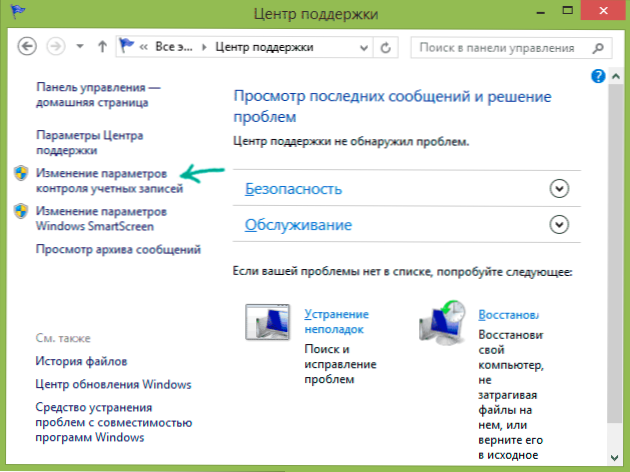
Aby wyłączyć funkcję SmartScreen, otwórz panel sterowania Windows 8 (zmień widok na "ikony" zamiast "kategoria") i wybierz "Centrum pomocy". Można go również otworzyć, klikając prawym przyciskiem myszy pole wyboru w obszarze powiadomień paska zadań. Po prawej stronie centrum pomocy wybierz "Zmień ustawienia SmartScreen systemu Windows".

Pozycje w następnym oknie dialogowym mówią same za siebie. W naszym przypadku musisz wybrać "Nie rób nic (wyłącz Windows SmartScreen) .Zmień zmiany i dalsze wiadomości na fakt, że filtr Windows SmartScreen jest teraz niedostępny lub chroniony Twój komputer się nie wyświetli. Gdyby to było konieczne tylko tymczasowo - polecam Nie zapomnij włączyć tej funkcji później.

Uwaga: aby wyłączyć Windows SmartScreen, musisz mieć uprawnienia administratora na tym komputerze.












